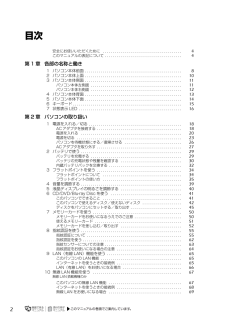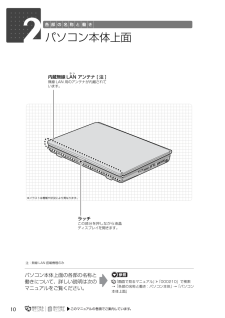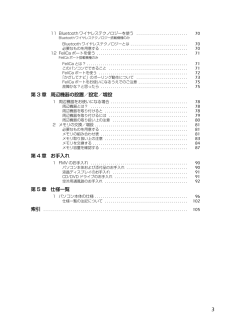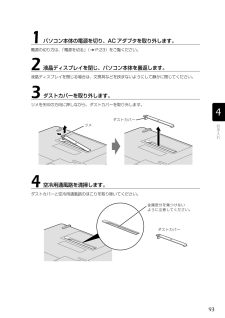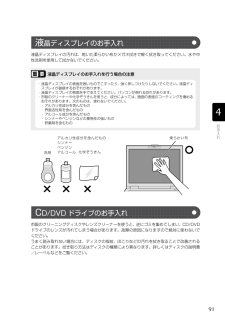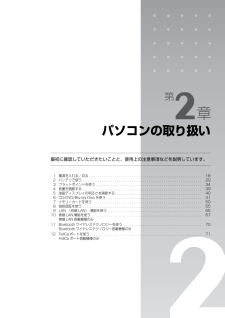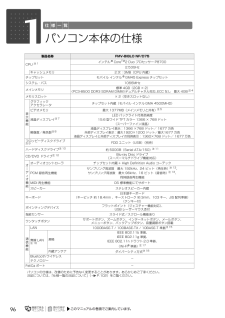Q&A
取扱説明書・マニュアル (文書検索対応分のみ)
"液晶"3 件の検索結果
"液晶"30 - 40 件目を表示
全般
質問者が納得「BTOパソコン」のショップでゲーム用パソコンを購入することをおススメします。http://btogamepc.web.fc2.com/
5516日前view54
全般
質問者が納得たしかにワイドサイズ、縦寸法が短いので使いにくいです。なので自分はコレを買いました。FMV-BIBLO NB55U/Dhttp://www.fmworld.net/product/hard/pcpm0701/biblo_loox/nb/index.html選んだ基準もワイドサイズでない事です。(プリインストールのOfficeが使いにくいので2000に変えた)現在15インチならワイドサイズで縦同じくらいなのは19インチ。小さいのに慣れるか、使いやすいPC探すか…自分は後者を取りました。エクセルも2000のほう...
5850日前view40
全般
質問者が納得ノートでいいと思いますが、先人の方々のとおり、HDDは一体型の方が早いです。そのほかは一緒と考えてもいいと思います。でもやはりデスクトップが一番だと思います。一体型もノートも使えて3年ぐらいだから寿命が低いです。特にQosmio F50みたいにいろいろてんこ盛りだと使用時に大量の発熱を伴うと思うのでおすすめできないです。ちなみにデスクトップ型と一体型は一緒ではないですよ。
5917日前view132
2目次安全にお使いいただくために . . . . . . . . . . . . . . . . . . . . . . . . . . . . . . . . . . . . . . . . 4このマニュアルの表記について . . . . . . . . . . . . . . . . . . . . . . . . . . . . . . . . . . . . . . . 4第 1 章 各部の名称と働き1 パソコン本体前面 . . . . . . . . . . . . . . . . . . . . . . . . . . . . . . . . . . . . . . . . . . . . . . . . . 82 パソコン本体上面 . . . . . . . . . . . . . . . . . . . . . . . . . . . . . . . . . . . . . . . . . . . . . . . . . 103 パソコン本体側面 . . . . . . . . . . . . . . . . . . . . . . . . . . . . . . ...
102パソコン本体上面パソコン本体上面の各部の名称と働きについて、詳しい説明は次のマニュアルをご覧ください。『画面で見るマニュアル』 「000210」で検索→「各部の名称と働き:パソコン本体」→「パソコン本体上面」注:無線 LAN 搭載機種のみ内蔵無線 LAN ランアンテナ [ 注 ]無線 LAN 用のアンテナが内蔵されて います。ラッチこの部分を押しながら液晶ディスプレイを開きます。
81パソコン本体前面状態表示 LEDエルイーディーフラットポイントマウスポインタを操作します。( P.34)指紋センサー指をスライドさせることで、次の機能を使うことができます。・ 画面のスクロール( P.37)・ 指紋認証( P.62)サポートボタン液晶ディスプレイ入力した内容や、パソコン内のデータ などを表示します。電源ボタン ( )パソコンの電源を入れたり、スリープ/復帰(レジューム)させます。 ( P.20)スピーカーパソコンの音声を出力します。ワンタッチボタン注 1:FeliCa ポート搭載機種のみ 注 2:Bluetooth ワイヤレステクノロジー搭載機種のみスピーカーFeliCaフェリカポート[注1]「FeliCa 対応カード」や「FeliCa 対応携帯電話」を利用する場合、ここにタッチします。( P.72)内蔵 Bluetoothブルートゥースワイヤレステクノロジーアンテナ [ 注 2]Bluetooth ワイヤレステクノロジー用のアンテナが内蔵されています。( P.70)
311 Bluetooth ワイヤレステクノロジーを使う . . . . . . . . . . . . . . . . . . . . . . . . . . 70Bluetooth ワイヤレステクノロジー搭載機種のみBluetooth ワイヤレステクノロジーとは . . . . . . . . . . . . . . . . . . . . . . . . . . . . . 70必要なものを用意する . . . . . . . . . . . . . . . . . . . . . . . . . . . . . . . . . . . . . . . . . . . . 7012 FeliCa ポートを使う . . . . . . . . . . . . . . . . . . . . . . . . . . . . . . . . . . . . . . . . . . . . . . 71FeliCa ポート搭載機種のみFeliCa とは ? . . . . . . . . . . . . . . . . . . . . . . . . . . . . . . . . ...
5目的に合わせてお読みくださいご購入時の状態に戻すリカバリを実行する . . . . . . . . . . . . . . . . . . . . . . . . . . . . 72補足情報(「Step5」の手順 9 で何もメッセージが表示されない場合のみ) . . . . 88第 4 章 廃棄・リサイクル1 回収・再資源化専用窓口 富士通パソコンリサ イクル受付センターのご案内 . . 94PC リサイクルマークについて . . . . . . . . . . . . . . . . . . . . . . . . . . . . . . . . . . . . . 94ご利用の流れ . . . . . . . . . . . . . . . . . . . . . . . . . . . . . . . . . . . . . . . . . . . . . . . . . 95サービスをご利用になる上で . . . . . . . . . . . . . . . . . . . . . . . . . . . . . . . . . . . . . . ...
93電源の切り方は、「電源を切る」( P.23)をご覧ください。液晶ディスプレイを閉じる場合は、文房具などを挟まないようにして静かに閉じてください。ツメを矢印の方向に押しながら、ダストカバーを取り外します。ダストカバーと空冷用通風路のほこりを取り除いてください。1パソコン本体の電源を切り、AC アダプタを取り外します。2液晶ディスプレイを閉じ、パソコン本体を裏返します。3ダストカバーを取り外します。4空冷用通風路を清掃します。ツメダストカバー金属部分を傷つけないように注意してください。ダストカバー
91液晶ディスプレイの汚れは、乾いた柔らかい布かメガネ拭きで軽く拭き取ってください。水や中性洗剤を使用して拭かないでください。市販のクリーニングディスクやレンズクリーナーを使うと、逆にゴミを集めてしまい、CD/DVDドライブのレンズが汚れてしまう場合があります。故障の原因になりますので絶対に使わないでください。 うまく読み取れない場合には、ディスクの指紋、ほこりなどの汚れを拭き取ることで改善されることがあります。拭き取り方法はディスクの種類により異なります。詳しくはディスクの説明書/レーベルなどをご覧ください。液晶ディスプレイのお手入れを行う場合の注意液 晶ディスプレイのお手入れ・液晶ディスプレイの表面を固いものでこすったり、強く押しつけたりしないでください。液晶ディスプレイが破損するおそれがあります。・液晶ディスプレイの背面を手で支えてください。パソコンが倒れる恐れがあります。・市販のクリーナーや化学ぞうきんを使うと、成分によっては、画面の表面のコーティングを傷めるおそれがあります。次のものは、使わないでください。・アルカリ性成分を含んだもの・界面活性剤を含んだもの・アルコール成分を含んだもの・シンナーやベ...
第2章パソコンの取り扱い最初に確認していただきたいことと、使用上の注意事項などを説明しています。1 電源を入れる/切る . . . . . . . . . . . . . . . . . . . . . . . . . . . . . . . . . . . . . . . . . . . . . . . . . . . . . . . . . . . 182 バッテリで使う . . . . . . . . . . . . . . . . . . . . . . . . . . . . . . . . . . . . . . . . . . . . . . . . . . . . . . . . . . . . . . . 293 フラットポイントを使う . . . . . . . . . . . . . . . . . . . . . . . . . . . . . . . . . . . . . . . . . . . . . . . . . . . . . . . . 344 音量を調節する . . . . . . . . . . . . . . . . . . . . . . . . . . ...
961パソコン本体の仕様製品名称 FMV-BIBLO NF/D75CPU 注1インテル(R) CoreTM2 Duo プロセッサー P87002.53GHzキャッシュメモリ 2 次:3MB(CPU 内蔵)チップセット モバイル インテル(R) GM45 Express チップセットシステム・バス 1066MHzメインメモリ標準 4GB(2GB × 2)(PC3-8500 DDR3 SDRAM DIMM) デュアルチャネル対応、ECC なし 最大 4GB注4メモリスロット × 2(空きスロットなし)表 示 機 能グラフィック アクセラレータチップセット内蔵(モバイル インテル GMA 4500MHD)ビデオメモリ 最大 1377MB(メインメモリと共有)注5液晶ディスプレイ注7LED バックライト付高色純度15.6 型ワイド TFT カラー 1366 × 768 ドット(スーパーファイン液晶)解像度/発色数注8液晶ディスプレイ表示:1366 ×768 ドット/ 1677 万色外部ディスプレイ表示:最大1920×1200 ドット/最大1677 万色液晶ディスプレイと外部ディスプレイの同時表示:1360×768 ド...
28液晶ディスプレイはラッチ部分に手を添えて、静かに閉じてください。パソコン本体から取り外した AC アダプタは、AC アダプタ本体や AC ケーブルが、変形したり、割れたり、傷が付かないように保管してください。保管の際には、AC アダプタに AC ケーブルを巻き付けたりしないでください。使用時に AC アダプタ本体や AC ケーブルの変形や割れ、傷があった場合は、使用しないでください。パソコン使用中に AC アダプタを取り外す場合電源を切っても電力を消費します2液晶ディスプレイを閉じます。液晶ディスプレイを閉じるときの注意AC アダプタについてバッテリが充電されているか確認してください。特にご購入時にはバッテリが充電されていない場合があるので、ご注意ください。・パソコンは電源を切った状態でも少量の電力を消費します。そのため、AC アダプタを取り外した状態ではバッテリの残量が少しずつ減っていきます。 長時間 AC アダプタを取り外していた場合は、 お使いになる前に AC アダプタを接続してから電源を入れてください。 バッテリの残量を減らさないためには、AC アダプタを接続しておいてください。長期間パソコンを使...
- 1